กระบวนการปรับใช้ Add-AppxPackage ล้มเหลวด้วย HRESULT 0x80073CFF นี่เป็นข้อผิดพลาดทั่วไปที่อาจเกิดขึ้นได้จากหลายสาเหตุ ในกรณีส่วนใหญ่ เกิดจากปัญหาของตัวแพ็คเกจเองหรือกับสภาพแวดล้อมการปรับใช้ มีบางสิ่งที่สามารถทำได้เพื่อแก้ไขข้อผิดพลาดนี้ ขั้นแรก ตรวจสอบแพ็คเกจเพื่อให้แน่ใจว่าถูกต้อง หากแพ็กเกจถูกต้อง ขั้นตอนต่อไปคือการตรวจสอบสภาพแวดล้อมการปรับใช้ ตรวจสอบให้แน่ใจว่าได้ติดตั้งส่วนประกอบที่จำเป็นทั้งหมดแล้ว และสภาพแวดล้อมได้รับการกำหนดค่าอย่างถูกต้อง หากปัญหายังคงมีอยู่ อาจเป็นไปได้ว่ามีปัญหากับตัวแพ็คเกจเอง ในกรณีนี้ วิธีที่ดีที่สุดคือติดต่อผู้เขียนแพ็คเกจหรือฝ่ายสนับสนุนเพื่อขอความช่วยเหลือ
หากคุณพยายามติดตั้ง/อัปเดตแอปจาก Microsoft Store โดยใช้ Add-AppxPackage PowerShell cmdlet บนเครื่อง Windows 11 หรือ Windows 10 ของคุณและคุณได้รับผลลัพธ์ที่ การปรับใช้ Add-AppxPackage ล้มเหลวด้วย HRESULT 0x80073CFF แล้วโพสต์นี้มีวัตถุประสงค์เพื่อช่วยคุณในการแก้ปัญหาที่เหมาะสมที่สุด

ชื่อสัญลักษณ์และคำอธิบายของข้อผิดพลาด Microsoft Store มีดังนี้
ERROR_INSTALL_POLICY_FAILURE
ในการติดตั้งแอปนี้ คุณต้องมีใบอนุญาตสำหรับนักพัฒนาซอฟต์แวร์หรือระบบที่รองรับไซด์โหลด
การดีบัก: คุณอาจได้รับข้อผิดพลาดนี้หากแพ็คเกจไม่ตรงตามข้อกำหนดข้อใดข้อหนึ่งต่อไปนี้: แอปพลิเคชันถูกปรับใช้โดยใช้ F5 ใน Visual Studio บนคอมพิวเตอร์ที่มีสิทธิ์การใช้งานนักพัฒนา Windows Store
แพคเกจนี้ลงนามด้วยลายเซ็น Microsoft และปรับใช้เป็นส่วนหนึ่งของ Windows หรือจาก Windows Store แพคเกจนี้ลงนามด้วยลายเซ็นที่เชื่อถือได้และติดตั้งบนคอมพิวเตอร์ที่ได้รับอนุญาตสำหรับนักพัฒนา Windows Store ซึ่งเป็นคอมพิวเตอร์ที่เข้าร่วมโดเมนโดยเปิดใช้งานนโยบาย AllowAllTrustedApps หรือคอมพิวเตอร์ที่ได้รับอนุญาต Windows Sideloading ที่เปิดใช้งานนโยบาย AllowAllTrustedApps
เมื่อคุณพบข้อผิดพลาดบนอุปกรณ์ของคุณ คุณจะได้รับข้อความแสดงข้อผิดพลาดต่อไปนี้
Add-AppxPackage: การปรับใช้ล้มเหลวด้วย HRESULT: 0x80073CFF แอปนี้ต้องการใบอนุญาตสำหรับนักพัฒนา Windows หรือระบบที่รองรับไซด์โหลดเพื่อติดตั้ง ถุงพลาสติก
ไม่สามารถดาวน์โหลดหรือติดตั้งจาก Windows Store ในโหมดนักพัฒนาได้ บันทึก. สำหรับข้อมูลเพิ่มเติม ให้มองหา [ActivityId] 4d02cd87-927a-0006-31cf-024d7a92d101 ในบันทึกเหตุการณ์ หรือใช้บรรทัดคำสั่ง Get-AppxLog -ActivityID 4d02cd87-927a-0006-31cf-024d7a92d101 ที่บรรทัด:1 char:1
ชุดตัวแปลงสัญญาณ windows 10 microsoft
การปรับใช้ Add-AppxPackage ล้มเหลวด้วย HRESULT 0x80073CFF
หากคุณได้รับ การปรับใช้ Add-AppxPackage ล้มเหลวด้วย HRESULT 0x80073CFF เมื่อคุณพยายามติดตั้ง/อัปเดตแอปจาก Microsoft Store โดยใช้ Add-AppxPackage PowerShell cmdlet ในเครื่องที่ใช้ Windows 11/10 คุณสามารถใช้การแก้ไขที่แนะนำด้านล่างเพื่อแก้ไขปัญหาได้
จะทราบได้อย่างไรว่าคอมพิวเตอร์ของคุณมีไวรัส
- รายการตรวจสอบเบื้องต้น
- เปิดโหมดนักพัฒนาซอฟต์แวร์เพื่อเปิดใช้งานแอปไซด์โหลด
- สร้างบัญชีผู้ใช้ใหม่
- ตั้งค่านโยบายกลุ่มเพื่ออนุญาตให้ติดตั้งแอปพลิเคชันที่เชื่อถือได้ทั้งหมด
- ทำการกู้คืนระบบ
- รีเซ็ต PC หรือ In-Place Repair Windows 11/10
มาดูคำอธิบายของกระบวนการที่เกี่ยวข้องกับโซลูชันแต่ละรายการที่ระบุไว้
1] รายการตรวจสอบเบื้องต้น
ก่อนดำเนินการแก้ไขปัญหาด้านล่าง คุณสามารถดำเนินการแต่ละงานต่อไปนี้ให้เสร็จสิ้น และหลังจากแต่ละงาน ดูว่าคุณสามารถติดตั้งแอปพลิเคชันโดยไม่มีปัญหาโดยใช้ Add-AppxPackage PowerShell cmdlet
- ติดตั้งแอปพลิเคชันด้วยวิธีอื่น . สมมติว่าไม่มีเหตุผลพิเศษว่าทำไมคุณต้องติดตั้งแอปที่มีอยู่ใน Microsoft Store โดยใช้ Add-AppxPackage PowerShell cmdlet คุณยังสามารถรับหรือปรับใช้แอปได้โดยตรงจากแอป Microsoft Store บนอุปกรณ์ Windows 11/10 ของคุณ อีกทางหนึ่ง คุณสามารถใช้ยูทิลิตีบรรทัดคำสั่ง Winget เพื่อดาวน์โหลด/ติดตั้งแอปพลิเคชันไปยังอุปกรณ์ของคุณจาก Microsoft Store
- อัพเดทวินโดวส์ . ในบางกรณี ปัญหาอาจเกิดขึ้นเนื่องจากข้อบกพร่อง และเป็นเรื่องปกติที่ผู้จำหน่ายซอฟต์แวร์หรือนักพัฒนาซอฟต์แวร์จะเผยแพร่การอัปเดตสำหรับซอฟต์แวร์ของตน การอัปเดตเหล่านี้มีการแก้ไขข้อบกพร่องที่รายงานโดยผู้ใช้ ดังนั้น ขอแนะนำให้อัปเดต Windows เป็นรุ่น/เวอร์ชันล่าสุดเสมอตามความจำเป็น เพื่อกำจัดจุดบกพร่องที่ทราบอยู่แล้วซึ่งอาจมีอยู่ในระบบปฏิบัติการ นอกจากนี้ยังช่วยให้แน่ใจว่าคุณกำลังใช้ PowerShell เวอร์ชันล่าสุด หลังจากติดตั้งการอัปเดต Windows ล่าสุด ให้ตรวจสอบว่ายังมีปัญหาอยู่หรือไม่
- แก้ไข AppxManifest . คุณควรดำเนินการนี้หลังจากอัปเดต Windows เป็นรุ่นล่าสุด ภายในโฟลเดอร์แอปพลิเคชันที่ระบุ คุณต้องแก้ไขบรรทัด AppxManifest 'TargetDeviceFamily' ดังต่อไปนี้ และต้องแน่ใจว่าได้แทนที่ตัวยึดตำแหน่ง WinBuild ด้วยหมายเลขบิลด์ Windows ปัจจุบันของคุณ หลังจากนั้นให้รันคำสั่ง Add-AppxPackage
- เรียกใช้ตัวแก้ไขปัญหาแอพ Windows Store . ตัวแก้ไขปัญหาในตัวได้รับการออกแบบมาเพื่อช่วยผู้ใช้พีซีในการแก้ไขปัญหาทั่วไปที่อาจพบในอุปกรณ์ Windows โดยอัตโนมัติ ในกรณีนี้ Windows Store Apps Troubleshooter จะเป็นประโยชน์ นี่เป็นแนวคิดที่ดีและเราขอแนะนำให้เรียกใช้ตัวแก้ไขปัญหาแอปของ Microsoft Store
อ่าน : แก้ไขรหัสข้อผิดพลาดของ Microsoft Store 0x80073CF3
2] เปิดโหมดนักพัฒนาซอฟต์แวร์เพื่อเปิดใช้งานแอปไซด์โหลด
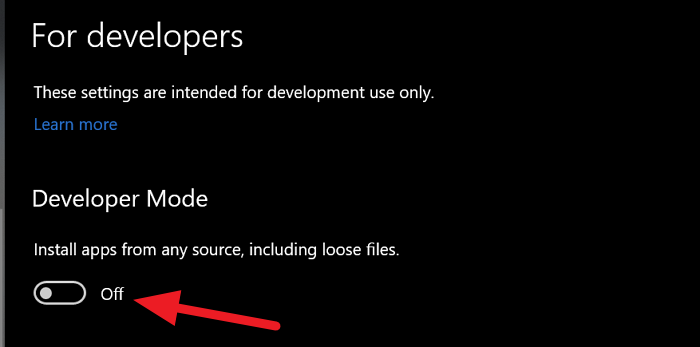
ตามที่ระบุไว้ในข้อความแสดงข้อผิดพลาด การปรับใช้ Add-AppxPackage ล้มเหลวด้วย HRESULT 0x80073CFF เนื่องจากอุปกรณ์ดังกล่าวได้รับการติดตั้งโดยไม่ได้ลงทะเบียนกับ Windows Developer License สำหรับแอป Sideloaded ในกรณีนี้ เพื่อแก้ไขปัญหา คุณสามารถเปิดใช้งานโหมดนักพัฒนาเพื่อเปิดใช้งานแอป sideloading บนอุปกรณ์ Windows 11/10 ของคุณโดยทำตามขั้นตอนเหล่านี้
- เปิดเทอร์มินัล Windows ในฐานะผู้ดูแลระบบ .
- ในคอนโซล PowerShell ให้พิมพ์หรือคัดลอกและวางคำสั่งต่อไปนี้ แล้วกด Enter:
- ใน สำหรับนักพัฒนา หน้าที่เปิดขึ้นในแอปการตั้งค่า สลับปุ่มไปที่ บน สำหรับ โหมดนักพัฒนา .
- คลิก ใช่ ในคำใบ้
- ออกจากแอปการตั้งค่า
ตอนนี้คุณสามารถลองดาวน์โหลดแอปอีกครั้ง แต่โปรดทราบว่าการดำเนินการนี้ไม่เหมาะสำหรับการดำเนินการต่อหรือเป็นวิธีแก้ปัญหา เนื่องจากเป็นการลดข้อจำกัดเกี่ยวกับ symlink และสิ่งอื่นๆ อีกเล็กน้อย ดังนั้นเพื่อเป็นการป้องกันไว้ก่อน คุณสามารถปิดใช้งานโหมดนักพัฒนาซอฟต์แวร์ได้เมื่อติดตั้งแอปบนอุปกรณ์ของคุณแล้ว
อ่าน : วิธีดาวน์โหลดแอพ Android โดยใช้ WSA บน Windows 11
3] สร้างบัญชีผู้ใช้ใหม่
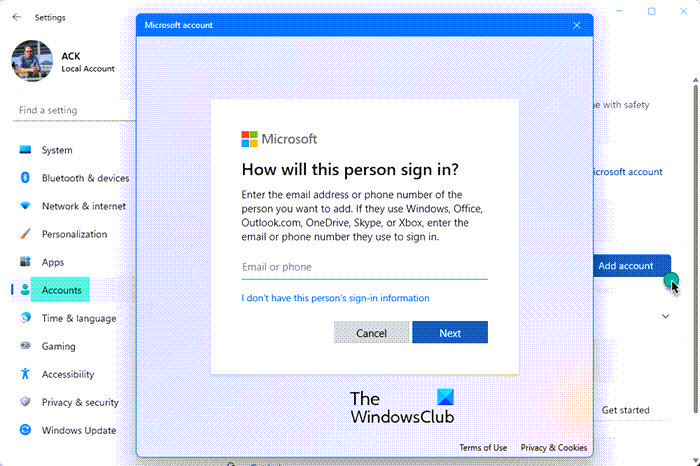
สิ่งอื่นๆ ที่เท่าเทียมกัน ในบางกรณี ปัญหาเช่นปัญหาที่คุณกำลังประสบอยู่อาจเกิดขึ้นได้กับบัญชีผู้ใช้เฉพาะ โดยเฉพาะอย่างยิ่งหากบัญชี/โปรไฟล์เสียหาย ในกรณีนี้ คุณสามารถสร้างบัญชีผู้ใช้ใหม่ จากนั้นดูว่าคุณสามารถติดตั้งแอปจากบัญชีผู้ใช้นั้นได้สำเร็จหรือไม่ หากทุกอย่างทำงานอย่างถูกต้องในบัญชีใหม่ แต่มีปัญหาอื่นๆ ในบัญชีเก่า คุณสามารถถ่ายโอนไฟล์/ข้อมูลของคุณไปยังโปรไฟล์ผู้ใช้ใหม่ จากนั้นจึงลบบัญชี/โปรไฟล์เก่า
อ่าน : ประโยชน์ของการสร้างบัญชีผู้ใช้แยกต่างหากบนพีซี Windows
4] กำหนดค่านโยบายกลุ่มเพื่ออนุญาตให้ติดตั้งแอปพลิเคชันที่เชื่อถือได้ทั้งหมด
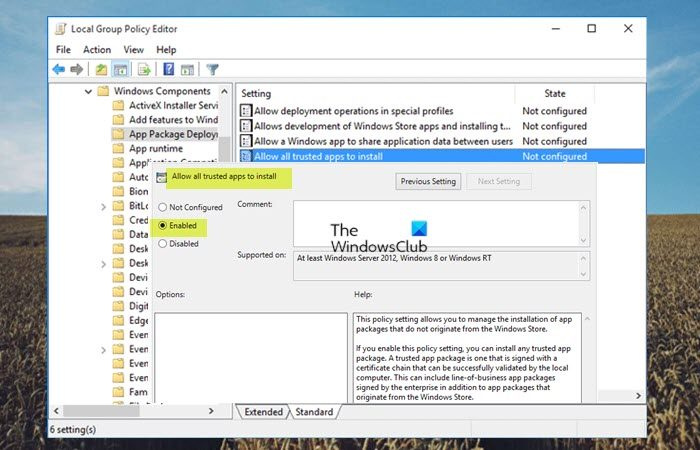
แนวโน้มไม่ส่งต่อ
หากคุณประสบปัญหานี้ในสภาพแวดล้อมแบบองค์กร คุณสามารถกำหนดค่า GPMC บนอุปกรณ์ในระบบของคุณเพื่ออนุญาตให้ติดตั้งแอปพลิเคชันที่เชื่อถือได้ทั้งหมด เมื่อต้องการทำงานนี้ ให้ทำตามขั้นตอนเหล่านี้:
- เปิดคอนโซลการจัดการนโยบายกลุ่ม
- ไปที่เส้นทางต่อไปนี้:
- ที่ตำแหน่งนี้ในบานหน้าต่างด้านขวา ดับเบิลคลิกที่ไอคอน อนุญาตให้ติดตั้งแอปพลิเคชันที่เชื่อถือได้ทั้งหมด นโยบายการแก้ไขคุณสมบัติ
- ในหน้าต่างคุณสมบัตินโยบายที่เปิดขึ้น ให้เลือกปุ่มตัวเลือกสำหรับ รวมอยู่ด้วย .
- คลิก นำมาใช้ > ดี เพื่อบันทึกการเปลี่ยนแปลง
บันทึก : ก่อนที่แพ็คเกจแอพจะเชื่อถือได้ ใบรับรอง (รูท) ที่ใช้ลงนามแพ็คเกจแอพจะต้องเชื่อถือได้ ดังนั้น ในการกำหนดค่านโยบายกลุ่มให้นำเข้าใบรับรองหลักอย่างถูกต้องสำหรับคอมพิวเตอร์ทุกเครื่อง ให้ทำตามขั้นตอนเหล่านี้:
- เปิดคอนโซลการจัดการนโยบายกลุ่ม
- ไปที่เส้นทางต่อไปนี้:
- ที่ตำแหน่งนี้ในบานหน้าต่างด้านขวา คลิกขวา ผู้ออกใบรับรองหลักที่เชื่อถือได้ .
- เลือก นำเข้า .
- ใน ตัวช่วยสร้างการนำเข้าใบรับรอง ซึ่งจะเปิดขึ้น ให้ทำดังนี้
- บน ยินดีต้อนรับ หน้าคลิก ต่อไป .
- บน ไฟล์ที่จะนำเข้า หน้าหนังสือ, เรียกดู ไปที่ใบรับรองแล้วคลิก ต่อไป .
- บน ที่เก็บใบรับรอง หน้าคลิก ต่อไป .
- บน เสร็จสิ้น หน้าคลิก จบ .
- ออกจาก GPMC เมื่อเสร็จสิ้น
อ่าน : วิธีการติดตั้งหรืออัพเดท Group Policy Administrative Templates (ADMX)
5] ทำการคืนค่าระบบ
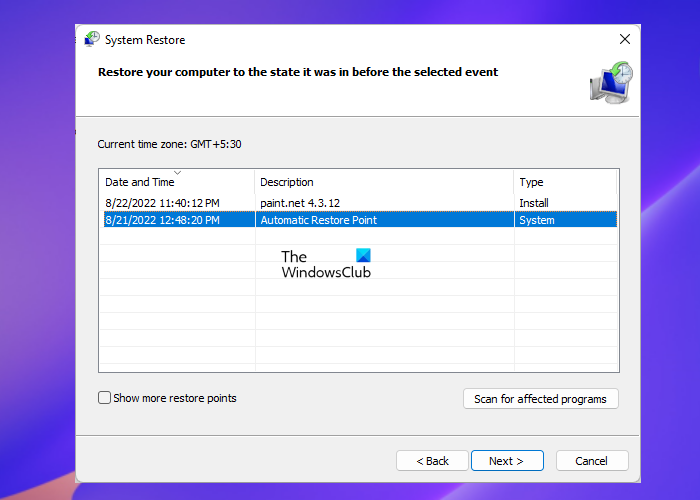
0x80246013
ผู้ใช้ที่ได้รับผลกระทบบางรายรายงานว่าก่อนหน้านี้พวกเขาสามารถปรับใช้แอปกับอุปกรณ์ Windows 11/10 ได้โดยการเรียกใช้ Add-AppxPackage PowerShell cmdlet ในกรณีนี้ นอกเหนือจากการอัปเดต Windows ล่าสุด ระบบของคุณอาจผ่านการเปลี่ยนแปลงบางอย่างที่คุณอาจไม่ทราบ ดังนั้น เพื่อแก้ไขปัญหานี้ หากสถานการณ์นี้ตรงกับคุณ คุณสามารถถอนการติดตั้งการอัปเดตระบบที่เพิ่งติดตั้งไปโดยทำตามคำแนะนำในคู่มือนี้ มิฉะนั้น เนื่องจากคุณไม่ทราบว่าการเปลี่ยนแปลงใดที่อาจทำให้ฟังก์ชัน PowerShell นี้เสียหาย คุณสามารถทำตามขั้นตอนในคู่มือนี้เพื่อทำการคืนค่าระบบเพื่อเปลี่ยนระบบของคุณกลับเป็นช่วงเวลาก่อนหน้าเมื่อคุณรู้ว่าคุณไม่มีปัญหา . ที่คุณกำลังเผชิญอยู่
อ่าน : ข้อผิดพลาดในการคืนค่าระบบขณะคัดลอก กู้คืน ติดตั้งรีจิสตรี
6] รีเซ็ตพีซีหรือกู้คืน Windows 11/10 เข้าที่
เป็นทางเลือกสุดท้าย หากทั้งหมดล้มเหลว คุณสามารถรีสตาร์ทคอมพิวเตอร์และเลือกตัวเลือกเพื่อเก็บไฟล์ส่วนตัวของคุณ หากปัญหายังคงอยู่ คุณอาจกำลังเผชิญกับปัญหาระบบเสียหายอย่างรุนแรง ซึ่งในกรณีนี้ คุณสามารถทำการซ่อมแซมการอัปเกรด Windows 11/10 แบบแทนที่ได้
หวังว่าการแก้ไขใด ๆ เหล่านี้จะได้ผลสำหรับคุณ!
โพสต์เหล่านี้อาจสนใจคุณ :
- แก้ไขการปรับใช้ที่ล้มเหลวด้วย HRESULT 0x80073D02
- ข้อผิดพลาดการปรับใช้ HRESULT 0x80073cf6 ล้มเหลวในการลงทะเบียนแพ็คเกจ
- PowerShell Get-Appxpackage ไม่ทำงานหรือการเข้าถึงถูกปฏิเสธ
จะติดตั้ง Appxbundle บน Windows 11 ได้อย่างไร?
หากต้องการติดตั้งไฟล์ APPX หรือ APPBUNDLE บนคอมพิวเตอร์ Windows 11 ของคุณ เพียงคลิกสองครั้งที่ไฟล์ใน File Explorer เนื่องจากระบบจะตรวจหาประเภทไฟล์และให้คุณติดตั้งแอปพลิเคชัน คุณจึงไม่ควรมีปัญหามากเกินไป
Add-AppxPackage คืออะไร
Add-AppxPackage cmdlet เพิ่มแพ็คเกจแอปที่ลงชื่อ (.appx) ลงในบัญชีผู้ใช้ เส้นทางการเสพติด สามารถใช้พารามิเตอร์เพื่อเพิ่มแพ็คเกจอื่นทั้งหมดเพื่อติดตั้งแพ็คเกจแอปพลิเคชัน ลงทะเบียน ตัวเลือกนี้ใช้เพื่อติดตั้งจากโฟลเดอร์จำนวนมากเมื่อพัฒนาแอพสำหรับ Windows Store
อ่าน : ไม่สามารถลงทะเบียน Fix Package บน Windows ได้
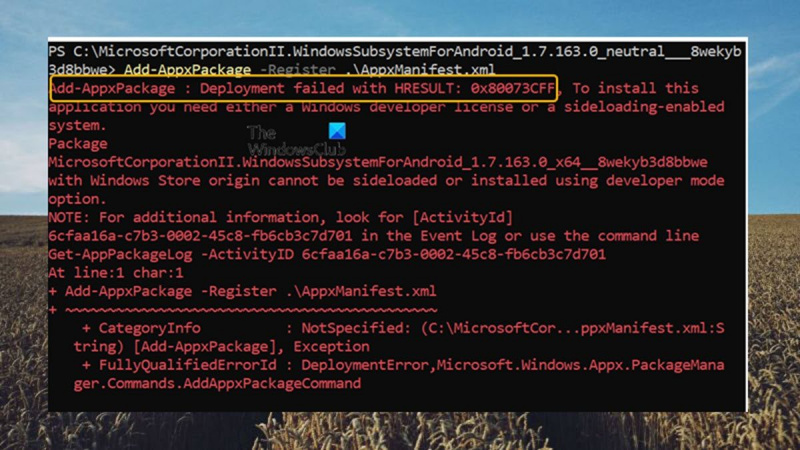



![Surface Pen Eraser ไม่ลบหรือทำงานไม่ถูกต้อง [แก้ไขแล้ว]](https://prankmike.com/img/surface/AC/surface-pen-eraser-not-erasing-or-working-properly-fixed-1.png)










